IPhone ou iPad : Écran semble trop grand ou trop zoomé

Résoudre un problème où l
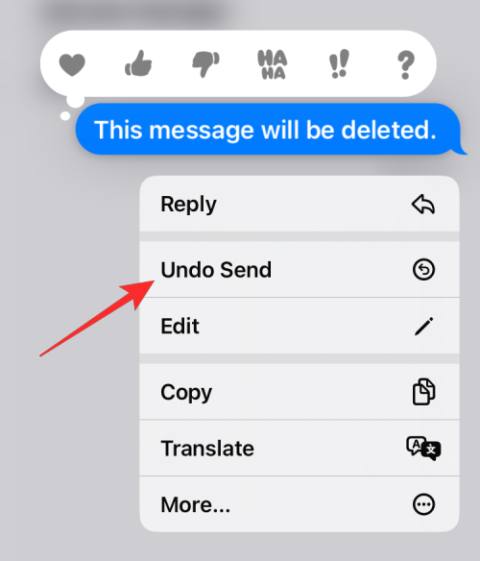
Pour empêcher les utilisateurs d'envoyer des messages par erreur, iOS 16 propose une fonctionnalité Annuler l'envoi . Cette fonctionnalité permet aux utilisateurs de récupérer ce qu'ils ont envoyé accidentellement à quelqu'un et d'éviter de laisser un impact durable sur leur vie personnelle ou professionnelle. Mais à quoi sert exactement l’ option Annuler l’envoi ? Est-ce qu'il annule l'envoi de votre message ou le supprime ? C'est ce que nous allons expliquer dans cet article.
iOS 16 vous permet-il d’annuler l’envoi de messages ?
iOS 16 vous offre une nouvelle option avec laquelle interagir lorsque vous appuyez longuement sur un message dans l'application Messages. Cette option intitulée « Annuler l'envoi » vous permet de récupérer un message que vous avez récemment envoyé à quelqu'un. Cette fonctionnalité peut s'avérer utile lorsque vous avez envoyé par erreur un SMS à quelqu'un que vous n'aviez pas l'intention d'envoyer ou si le message que vous avez envoyé contenait des fautes de frappe et d'autres erreurs.
Annuler l'envoi ne fonctionne que sur les conversations avec des bulles bleues, ce qui signifie que vous ne pouvez annuler l'envoi que des messages envoyés via iMessage et non sous forme de messages SMS. Lorsque vous utilisez Annuler l'envoi sur des messages récents, le destinataire n'aura aucune idée du message que vous lui avez envoyé et il n'apparaîtra pas tant que vous et le destinataire utilisez la même version d'iOS.
En relation : Bouton de non-envoi iOS 16 : où se trouve-t-il et comment l'utiliser
Comment fonctionne la fonction « Annuler l'envoi » pour annuler l'envoi de messages ?
L'application Messages vous offrira la possibilité d'annuler l'envoi de messages jusqu'à 2 minutes après l'envoi d'un message à quelqu'un. Si cela ne fait pas 2 minutes que vous avez envoyé le message, vous pouvez rappeler le message en appuyant longuement dessus dans la conversation, puis en sélectionnant Annuler l'envoi dans le menu de débordement.
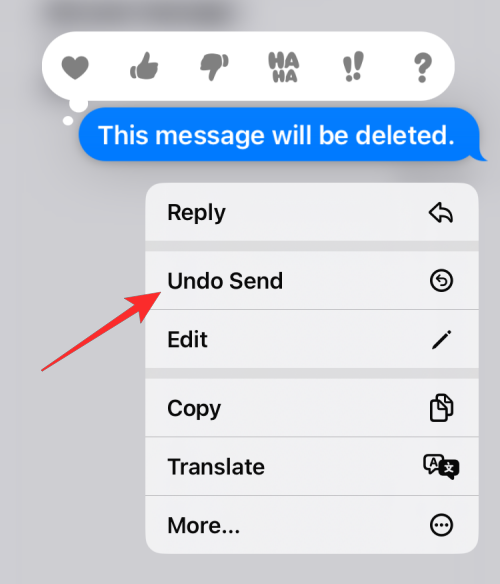
Les messages que vous avez envoyés puis non envoyés seront supprimés des conversations du destinataire même s'ils ont été remis. Il n'y a aucune garantie qu'ils n'auront pas vu votre message non envoyé avant que vous ne le supprimiez, car le message peut être consulté directement depuis le centre de notifications sans jamais ouvrir la conversation dans l'application Message.
L'option Annuler l'envoi ne sera pas visible lorsque vous appuyez longuement sur un message que vous avez envoyé au-delà de 2 minutes. Au lieu d'Annuler l'envoi, vous ne pourrez interagir qu'avec les options permettant de répondre, copier, traduire et supprimer des messages.
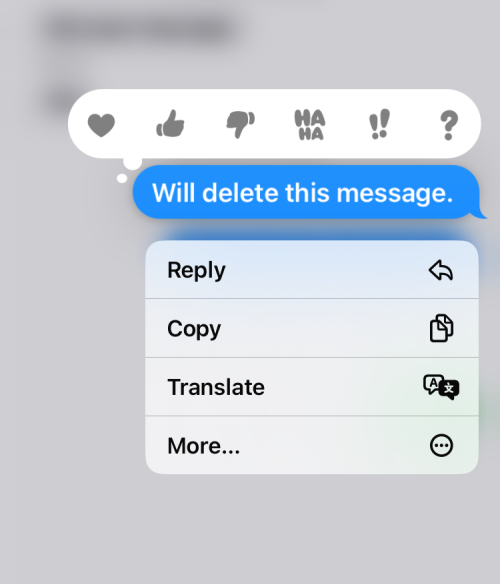
Que se passe-t-il lorsque vous annulez l'envoi d'un message ?
Lorsque vous utilisez l'option Annuler l'envoi, la bulle de message éclate et disparaît instantanément de la conversation sélectionnée. Même si le message disparaît, il y a toujours une indication que vous avez rappelé le message que vous avez envoyé à cette personne.
Lorsque vous utilisez Annuler l'envoi, vous pourrez voir une étiquette indiquant « Vous avez annulé l'envoi d'un message » dans la conversation et cette étiquette apparaîtra sous le dernier message envoyé à cette conversation.

Du côté du destinataire, l'étiquette apparaîtra comme « message non envoyé ». Vous ne pouvez pas masquer cette étiquette car elle indique clairement un message non envoyé.
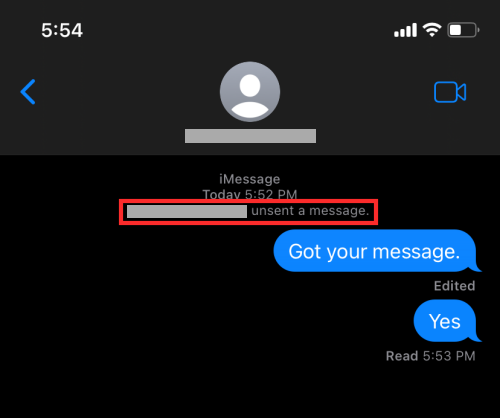
Une autre chose importante à noter est que le message que vous annulez ne peut pas être récupéré et qu'il est définitivement supprimé. Apple n'offre aucun moyen d'envoyer un texte non envoyé et vous ne pourrez pas voir ce texte dans la section Récemment supprimés de votre application Messages.
En quoi est-ce différent de la suppression d’un message ?
La fonctionnalité Annuler l'envoi d'iOS 16 fonctionne différemment de celle de l'option Supprimer. Contrairement à l’annulation de l’envoi, la suppression d’un message d’une conversation supprimera uniquement le message sélectionné de votre côté. Le message que vous avez supprimé restera dans la conversation du côté du destinataire et continuera à s'afficher aussi longtemps qu'il le conservera. Lorsque vous utilisez Annuler l'envoi, le message sélectionné disparaît de la conversation de votre côté ainsi que sur l'iPhone du destinataire.
Lorsque vous annulez l'envoi de messages sur iMessage, le message est supprimé définitivement et ne peut pas être récupéré. Toutefois, les messages supprimés ne sont pas supprimés définitivement de votre iPhone. Ils sont accessibles à tout moment dans la section « Récemment supprimés » de l'application Messages. Vous pouvez accéder à cette section en accédant à Messages > Récemment supprimés .
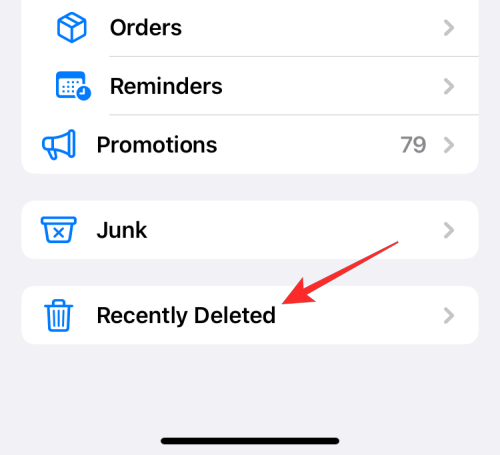
Le message supprimé peut ensuite être récupéré ou supprimé définitivement de votre iPhone à partir d'ici. Vous pouvez restaurer un message supprimé en le sélectionnant, puis en appuyant sur Récupérer dans le coin inférieur droit de l'écran.
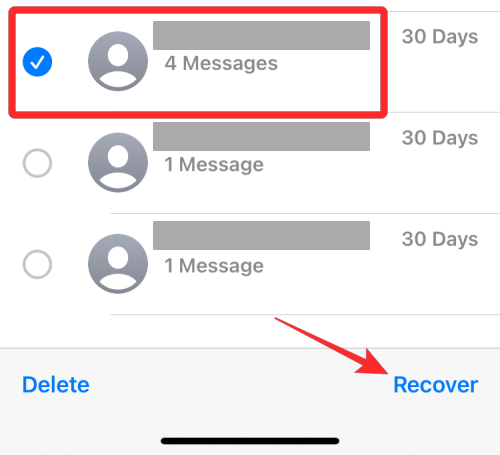
Si vous avez accidentellement supprimé un message au lieu de l'annuler, vous devrez d'abord le récupérer en suivant les étapes ci-dessus, puis utiliser l'option Annuler l'envoi sur le message sélectionné.
En quoi l’annulation de l’envoi est-elle différente de la modification d’un message sur iOS 16 ?
Les options Annuler l'envoi et Modifier peuvent être utilisées sur les textes à bulles bleues de l'application Messages, ce qui signifie qu'elles ne fonctionneront que sur les messages que vous envoyez via iMessage. Cependant, ils servent des objectifs différents ; Annuler l'envoi récupère le message que vous envoyez et ne laisse aucune trace de votre message d'origine sur l'iPhone du destinataire ; Edit modifie les messages que vous envoyez en cas de fautes de frappe et d'erreurs grammaticales.
Une différence clé est la durée pendant laquelle ces options seront disponibles. Vous pouvez utiliser Annuler l'envoi sur un message à condition de le faire dans les 2 minutes suivant l'envoi du message d'origine. L'option Modifier, en revanche, sera disponible jusqu'à 15 minutes après l'envoi du message d'origine. Par conséquent, vous pouvez modifier un texte bien après l’expiration du délai de rappel d’envoi d’un message.
Lorsque vous annulez l'envoi d'un message sur iMessage, il n'y aura aucune trace du message d'origine que vous avez envoyé sur l'appareil du destinataire. Cependant, les messages modifiés continueront d'afficher à la fois le message d'origine ainsi que les versions modifiées de ce message dans une conversation. Le destinataire pourra voir l'intégralité de l'historique des modifications en appuyant sur l'étiquette Modifié qui apparaît sous le message modifié.
Pouvez-vous annuler l'envoi de tous les types de messages sur iMessage ?
Oui et non. Oui, car vous pouvez annuler l'envoi de tout type de message, y compris les textes, images, vidéos, liens, emojis et Memojis que vous envoyez dans l'application Messages. L'option Annuler l'envoi devrait être visible lorsque vous appuyez longuement sur un message que vous avez récemment envoyé à quelqu'un.
Cependant, la fonctionnalité ne fonctionnera pas pour les messages SMS, ce qui signifie que si vous souhaitez annuler l'envoi d'un message avec une bulle verte, vous ne pourrez malheureusement pas le rappeler sur votre iPhone. Les messages SMS une fois envoyés le resteront pour toujours et ne pourront pas être récupérés.
L'annulation de l'envoi s'affichera jusqu'à 2 minutes après l'envoi du message. Vous ne pourrez pas annuler l'envoi des messages que vous avez envoyés au-delà du délai de 2 minutes, ce qui signifie que vous ne pourrez annuler l'envoi d'aucun de vos anciens messages dans aucune conversation. Pour les messages plus anciens, vous ne pouvez utiliser que l'option Supprimer et cela également supprimera uniquement le message sélectionné de votre côté. Le message supprimé apparaîtra toujours du côté du destinataire de la conversation.
Vous pouvez modifier un message jusqu'à cinq fois dans le délai de 15 minutes. L'option Annuler l'envoi ne peut être utilisée qu'une seule fois dans un message et cette action est irréversible car il n'existe aucun moyen de récupérer le message que vous n'avez pas renvoyé dans la conversation.
Lorsque vous utilisez Annuler l'envoi avec des destinataires utilisant une ancienne version d'iOS, le message ne sera pas renvoyé et restera dans la conversation du côté du destinataire. Lorsque vous sélectionnez l'option Modifier sur un message que vous avez envoyé à quelqu'un utilisant iOS 15 ou une version antérieure, le destinataire continuera à voir le message d'origine ainsi que vos éditions ultérieures en tant que nouveaux messages dans une conversation.
Les autres peuvent-ils voir mon texte non envoyé ?
Comme expliqué ci-dessus, l'option Annuler l'envoi apparaît pour un message que vous avez envoyé il y a moins de 2 minutes. Pendant ce temps, si le destinataire avait son iPhone avec lui, il pourrait les lire directement depuis le centre de notifications ou l'application Messages jusqu'à ce que vous annuliez l'envoi du message. Il est donc probable que le destinataire ait lu votre message avant que vous ne l'envoyiez.
Une autre chose intéressante à noter est que l'option Annuler l'envoi est exclusive à iOS 16 et n'est pas encore disponible dans l'application Messages sur iOS 15 ou les versions antérieures. Si vous envoyez un message à un autre utilisateur d'iPhone exécutant iOS 15 ou une version antérieure, vous pouvez annuler l'envoi du message et le message s'affichera comme non envoyé sur votre appareil mais continuera à apparaître sur l'iPhone du destinataire.
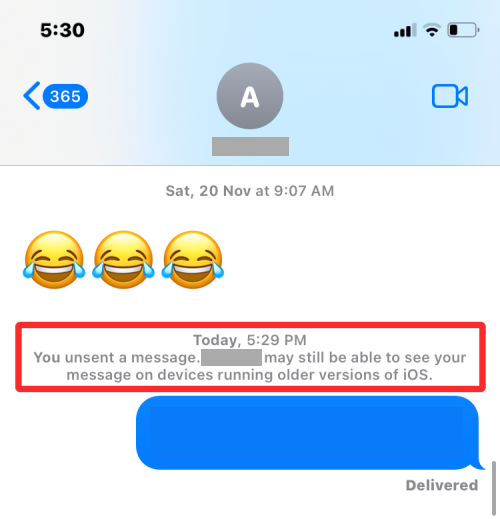
Si vous êtes confronté à une telle situation, vous verrez une bannière vous indiquant que l'autre personne « pourra toujours voir votre message sur les appareils exécutant d'anciennes versions d'iOS ».
C'est tout ce que vous devez savoir sur l'annulation et la suppression de messages sur iOS 16.
EN RAPPORT
Résoudre un problème où l
Apprenez à accéder à la carte SIM sur l’iPad Apple avec ce tutoriel.
Dans cet article, nous abordons comment résoudre un problème où la navigation sur carte et les fonctions GPS ne fonctionnent pas correctement sur l\
Découvrez les étapes simples pour rechercher et vider la corbeille sur votre iPhone, incluant les applications Photos, Mail et plus.
Impossible d
Découvrez comment avoir deux comptes Snapchat sur un seul iPhone grâce à ces méthodes fiables et faciles à suivre.
Découvrez les solutions pour résoudre le problème des notifications en double sur l
Êtes-vous perdu parmi les icônes de l\
Votre iPhone affiche-t-il cette fenêtre contextuelle : « Votre SIM a envoyé un message texte », ne vous inquiétez pas, lisez cet article et débarrassez-vous-en.
Découvrez comment supprimer les suggestions d






